Kiváló animált GIF-fájlokat találhat a közösségi médiában. Valójában egyszerűen letölthet néhány GIF-készítőt okostelefonra, hogy saját maga hozzon létre GIF-fájlokat. Gondoltál már arra, hogy a videót GIF-re változtasd? Tudsz különleges GIF képeket készíteni? Most ez a cikk számos kiváló funkciókkal rendelkező GIF-készítőt mutat be, köztük néhány GIF-készítőt. Letöltheti ezeket a programokat, hogy saját maga készítsen GIF-fájlokat online.

GIF készítők
Aiseesoft Videó GIF átalakítóhoz több mint egy GIF készítő, amely képes MP4, AVI, MOV és WMV fájlokat GIF formátumba konvertálni; a program képes videókból GIF-et készíteni. Ami még fontosabb, szerkesztheti a videót néhány professzionális videószerkesztő funkcióval is. A többi GIF-készítőhöz képest a program kiváló minőségű GIF-fájlokat biztosít gyors sebességgel.
1. Készítsen GIF-eket video formátumokból, például MP4, WMV, MOV, AVI és több videó formátumból, kiváló minőségű és gyors sebességgel.
2. A GIF készítő képes titkos videofelvételeket készíteni GIF az internet korlátozása nélkül, díjmentesen, ingyenes és biztonságos módon.
3. Állítsa be a kimeneti GIF beállítást szakmának, amelyen beállíthatja a kódolót, a felbontást és még sok más paramétert.
1 lépés Videó hozzáadása a programhoz
Válasszon egy videót a számítógépén. Ez a GIF készítő szoftver képes olyan videofájlokat konvertálni, mint az MP4, MOV, AVI, FLV és még sok más típusú videó. Ezután kattintson a "Megnyitás" gombra a konvertálni kívánt videofájl betöltéséhez.
2 lépés Korlátozza a vágni kívánt videó hosszát
Ezután kattintson a "Klip" gombra a kezdési időpont kiválasztásához, majd kattintson a "Start" gombra, majd kattintson a "Vége" gombra a befejezési időpont kiválasztásához. Másodpercenként 24 képkockát állíthat be, hogy GIF-képeket kapjon a videóból.
3 lépés A videó konvertálása GIF fájlokká
Kattintson a "Konvertálás" gombra, a GIF készítő szoftver hamarosan megkezdi az átalakítást. A folyamat nem vesz sok időt. A működési idő és az átalakítási idő legfeljebb 1 percig tart. Ezenkívül néhány speciális effektust is felvehet a GIF képek kiadásához.
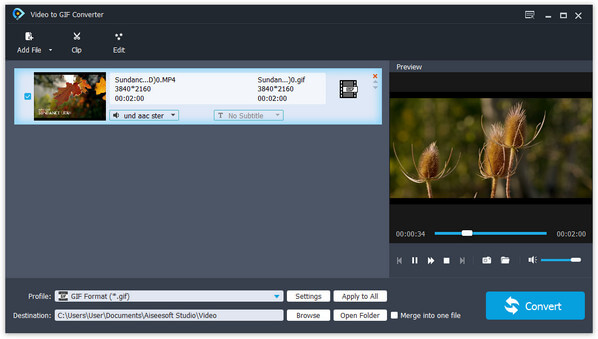
Íme 10 másik minősített online GIF-készítő, amelyek szintén képesek a videókat GIF-re konvertálni. Ha nem szeretne extra programot letölteni a számítógépére. Kiválaszthatja a 10 legjobb GIF-készítőt, és biztosan megtalálja a legmegfelelőbbet. A GIF-képeket pedig nagyon egyszerűen és gyorsan elkészítheti.
EZGIF egy professzionális online GIF készítő több funkcióval. Feltölthet egy videofájlt a saját számítógépéről, vagy egyszerűen beillesztheti a videó linkjét a szövegmezőbe. Sőt, a GIF-képet keretekre oszthatja, szöveget írhat GIF-képekre, és animált PNG-képet készíthet ezzel a GIF-készítő szoftverrel. Ügyeljen a fájl méretére, mivel a maximum 100 MB.
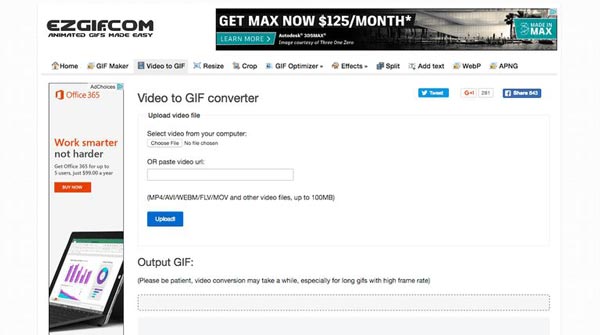
Giphy kompatibilis sokféle videóval, így a felhasználók korlátozás nélkül működhetnek. És hetente egyszer frissíti funkcióit annak érdekében, hogy a felhasználók fenntartják a frissesség érzetét. A Giphy nagyon felhasználóbarát GIF-készítő. Különböző része van, például reakció, szórakozás, sport, matricák, művészek GIF képei. Egy adott rész kiválasztásával gyorsan letöltheti a megfelelő típusú GIF képeket.
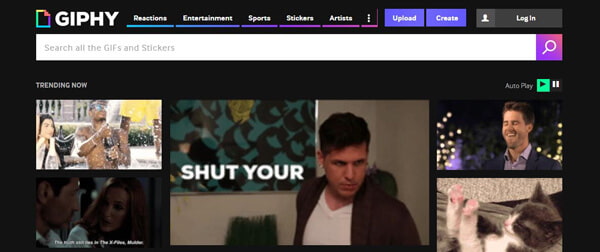
MakeAGIF.com számos választási lehetőséget kínál, például videókat a számítógépéről, képeket és így tovább. You Tube GIF-készítőként is működik. Sőt, képeket, videókat, webkamerát GIF-képekké konvertálhat. Megoszthatja saját GIF-jeit is a webhelyen, vagy akár letöltheti a webhelyen található tetszőleges GIF-képeket.
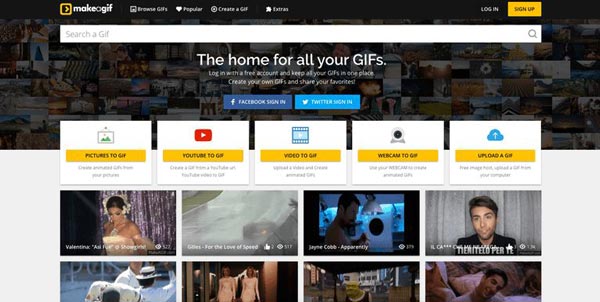
Imgur az egyik legkényelmesebb platform a GIF képek létrehozásához és megosztásához. Különböző típusú érdekes GIF képeket találhat. Az Imgur könnyű és kényelmes. Emellett a nyilvános Imgur galéria, amely megkülönbözteti Imgur-t a többi GIF-készítőtől, a legtöbb vírusképgel rendelkezik az interneten. Egy olyan algoritmuson alapul, amely idő alapján kiszámítja a nézeteket, a megosztásokat és a szavazatokat.
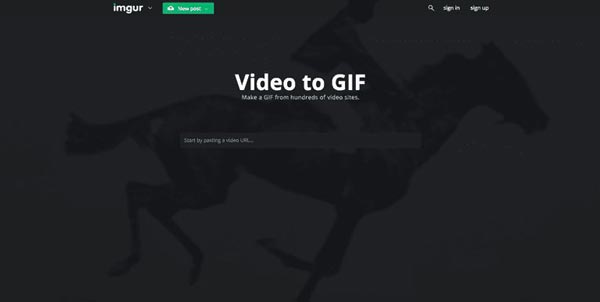
zsinór egy másik ingyenes online GIF-készítő. Online hozzáférhető, így mindenki szabadon használhatja. A Gimp nem csak GIF-t készít, hanem gyönyörű képeket és mozgóképeket készít. A GIMP 2.8 kiadásának felhasználói kézikönyve 17 nyelven érhető el, köztük kínai, angol, német, japán, portugál és így tovább. Ugyanakkor nem olyan hatékony, mint néhány filmszerkesztő program, és nem nyújt minden fontos szerkesztési funkciót.
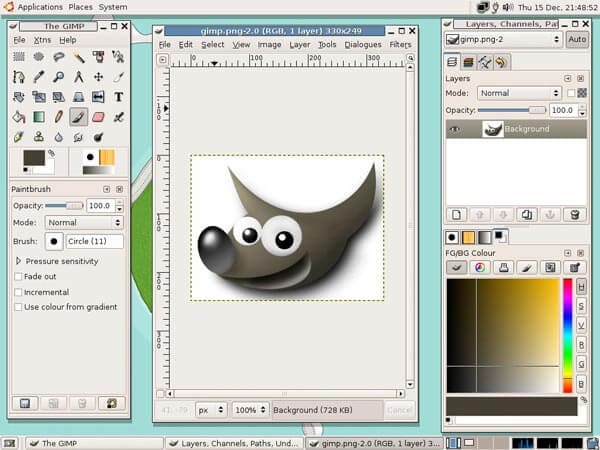
GIFpal nem sok időbe telik a GIF-képek megosztása a Tumblr-en és más blogokon. Másodpercenként 20 keretet állíthat be, hogy GIF-képeket kapjon. De a GIFPal használatakor internet-hozzáférésre van szükség. Ezenkívül a képeken nem jelenhetnek meg vízjelek, ha konvertálni akarják őket. A GIF képeket a View Gallery-ből letöltheti az online GIF készítő szoftverből; a képeket népszerűségük szerint osztják fel.
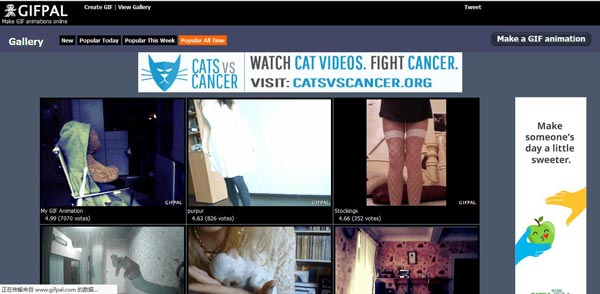
Imhflip minősített GIF készítő. Természetesen közvetlenül is használhatja a számítógépéről származó videofájlokat. Ha a videód kisebb, mint 35 MB, a GIF készítő ingyenesen biztosítja a szolgáltatást. Ellenkező esetben a Pro verziót kell használnia. Ezenkívül demotivációs plakátkészítőként és kördiagram készítőként is működhet.
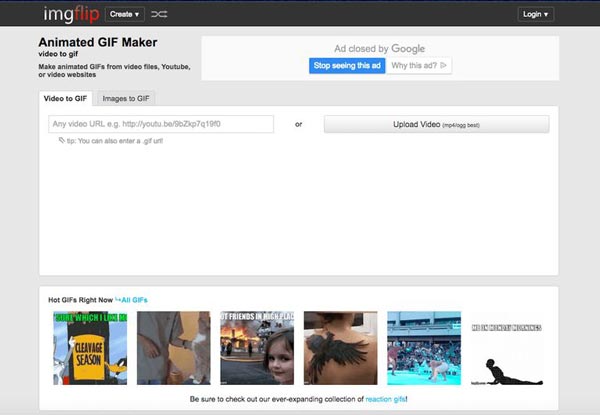
gickr lehetővé teszi a felhasználók számára, hogy egyszerűen létrehozzák különleges GIF-képeiket, egyszerűen feltöltve azokat a számítógépről a hatékony GIF-készítővel. A legfontosabb dolog az, hogy a GIF készítő szoftver mindenki számára ingyenes. Az internet azonban kötelező, amikor használjuk. Animált GIF-et küldhet bárhová, ahol képeket tehet közzé, például MySpace, Bebo, HI5 stb.
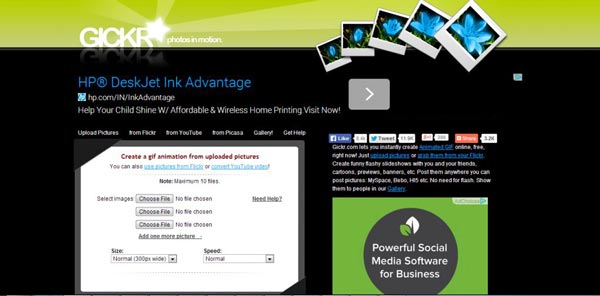
Annak ellenére, hogy a Mémközpont szakterülete mémépítő és a mém funkciók, a GIF készítő funkció szintén kiválóan működik. Sőt, hozzáadhat néhány szót, vagy akár fel is rajzolhat valamit a GIF képeken, hogy élénkebbé és érdekesebbé tegye. Ezenkívül saját mémet készíthet a mémépítővel. Hírességek csarnoka van, ahol képeket kereshet az adott év kiválasztásával.
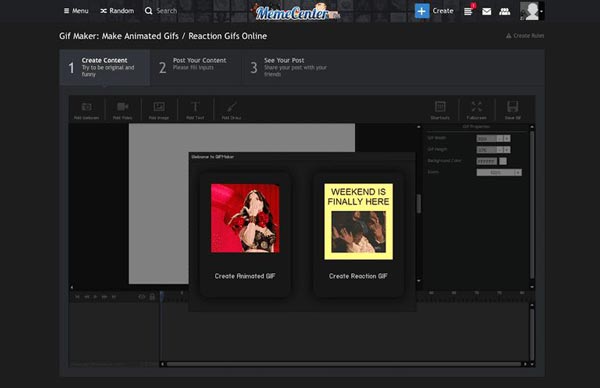
Viszkető szintén nagyon népszerű online GIF készítő. Kompatibilis a sokféle formátummal. Mivel felhasználóbarát, a Pacision segítségével mindenki felhasználhatja a GIF létrehozását. Ezen felül számos nyelvet szolgál, köztük angol, spanyol, portugál és így tovább. Ez az online GIF-készítő avatárokat készíthet, képeket kivághat és átméretezhet. Egyes hirdetések azonban léphetnek fel a weboldalon.
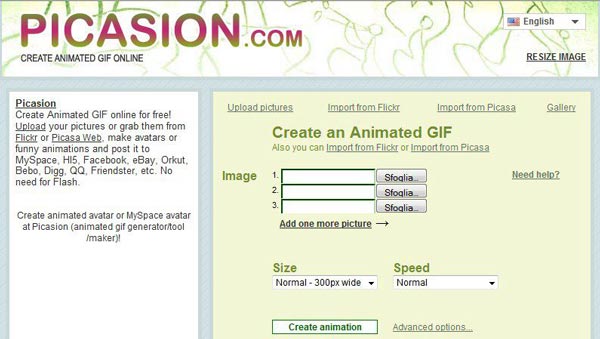
Ne hagyja ki: A képernyő rögzítése a GIF-be
Ezen az oldalon elsősorban a GIF készítőről beszélünk. Bemutatunk Önnek egy professzionális videofilmet a GIF konverterrel, arra az esetre, ha jobban szeretne GIF fájlokat létrehozni a számítógépén. Tekintettel arra, hogy érdemes lehet GIF fájlokat készíteni a hordozható iOS / Android készüléken, javasoljuk a top 10 GIF készítő alkalmazást, hogy segítsen befejezni a munkát. Ha még kérdése van, vagy bármilyen jobb GIF-készítője van, üzenetet hagyhat nekünk.